چگونه با Find My iPhone، AirPods یا Watch گمشده خود را پیدا کنید
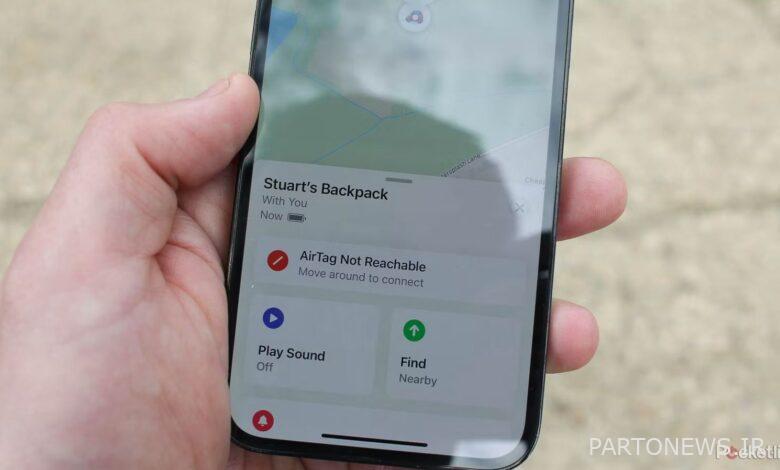
خوراکی های کلیدی
- برنامه Find My اپل به شما امکان می دهد دستگاه های اپل، دستگاه های دوستان و دستگاه های شخص ثالث سازگار را ردیابی و مکان یابی کنید.
- شبکه Find My از دادههای جمعآوریشده از دستگاههای Apple دارای بلوتوث برای یافتن دستگاهها یا موارد گمشده استفاده میکند.
- برنامه Find My از ردیابی آفلاین پشتیبانی میکند و میتواند دستگاهها را حتی بدون دسترسی به اینترنت، تا زمانی که به دستگاه اپل دیگری نزدیک باشند، مکانیابی کند.
اپلیکیشن Find My اپل، مکان یابی دستگاه های شما را آسان می کند، از پیدا کردن آیفون با اپل واچ گرفته تا ردیابی ایرپادهای خود را هنگامی که آنها را پشت سر می گذارید. این فقط در مورد شنیدن یک پینگ از تلفن شما نیست. این برنامه همچنین زمانی که AirPods خود را فراموش کرده اید به شما اطلاع می دهد، به شما امکان می دهد دستگاه گم شده را قفل کنید و به شما کمک می کند تا از طریق AirTag موارد غیر الکترونیکی را بررسی کنید.
در سال 2019، اپل خدمات موقعیت مکانی خود را با ادغام Find My Friends و Find My iPhone در برنامه یکپارچه Find My ساده کرد. این ابزار یک فروشگاه تک مرحله ای برای ردیابی نه تنها دستگاه های اپل شما، چه آنلاین یا خاموش، بلکه دوستان شما (با اجازه) و دستگاه های شخص ثالث است.
این راهنما خلاصهای از برنامه و شبکه Find My را به شما ارائه میدهد و توضیح میدهد که چیست، چگونه کار میکند و چگونه از آن برای یافتن هر چیزی از iPhone گمشده، Apple Watch و AirPods گرفته تا iPad، Mac، یا استفاده کنید. دستگاه شخص ثالثی که گم شده است.
نحوه راه اندازی Find My Friends و ردیابی آیفون
اپلیکیشن Find My اپل به شما امکان می دهد مکان دوستان خود را ردیابی کنید. در اینجا نحوه تنظیم آن، ردیابی آیفون دوستان و چند نکته اضافی آورده شده است.
Apple Find My چیست؟
برنامه Apple Find My از قبل روی iPhone، iPod Touchs، iPads، Apple Watches و Mac نصب شده است. مکان یابی هر دستگاه اپل متصل به Apple ID شما را ساده می کند. همچنین شامل دوستان و خانواده هایی می شود که موقعیت مکانی خود را با آنها به اشتراک می گذارید. از سال 2021، این ویژگی به دستگاه های شخص ثالث سازگار نیز گسترش می یابد. میتوانید از برنامه Find My برای دیدن دستگاههای Apple، موارد متصل به AirTag یا دستگاههای شخص ثالث سازگار بر روی نقشه استفاده کنید، صدایی را برای کمک به مکان یابی آنها پخش کنید، یا آنها را در حالت گمشده قرار دهید تا شماره تماس قفل شده و نمایش داده شود. آنها
همچنین در صورت لزوم می توانید دستگاه گم شده را از راه دور پاک کنید.
همه ویژگیهای Find My برای لوازم جانبی شخص ثالث در دسترس نیستند.
 برنامه Find My چگونه کار می کند؟
برنامه Find My چگونه کار می کند؟
شبکه Find My و برنامه اپل از رویکردی مبتنی بر جمعیت استفاده می کند و از صدها میلیون دستگاه اپل با فناوری بلوتوث برای شناسایی و گزارش مکان تقریبی دستگاه ها یا موارد گم شده به صاحب آنها استفاده می کند. این فرآیند ایمن و خصوصی است و دارای رمزگذاری سرتاسر و ناشناس است و از دسترسی اپل یا هر شخص ثالثی به مکان یا اطلاعات دستگاه جلوگیری می کند.
معرفی سری آیفون 15 و آخرین ساعتهای اپل، نسل دوم فناوری Ultra Wideband را به ارمغان آورد که دقت مکان یابی را در مقایسه با تراشه اصلی U1 معرفی شده با آیفون 11 بهبود بخشید. این بهروزرسانی امکان یافتن دقیق را فراهم میکند که جزئیات بیشتری را ارائه میدهد. راهنمایی در مورد اینکه چقدر به دستگاه گم شده خود نزدیک هستید و عملکرد اصلی پینگ مدل های قبلی را بهبود می بخشد.
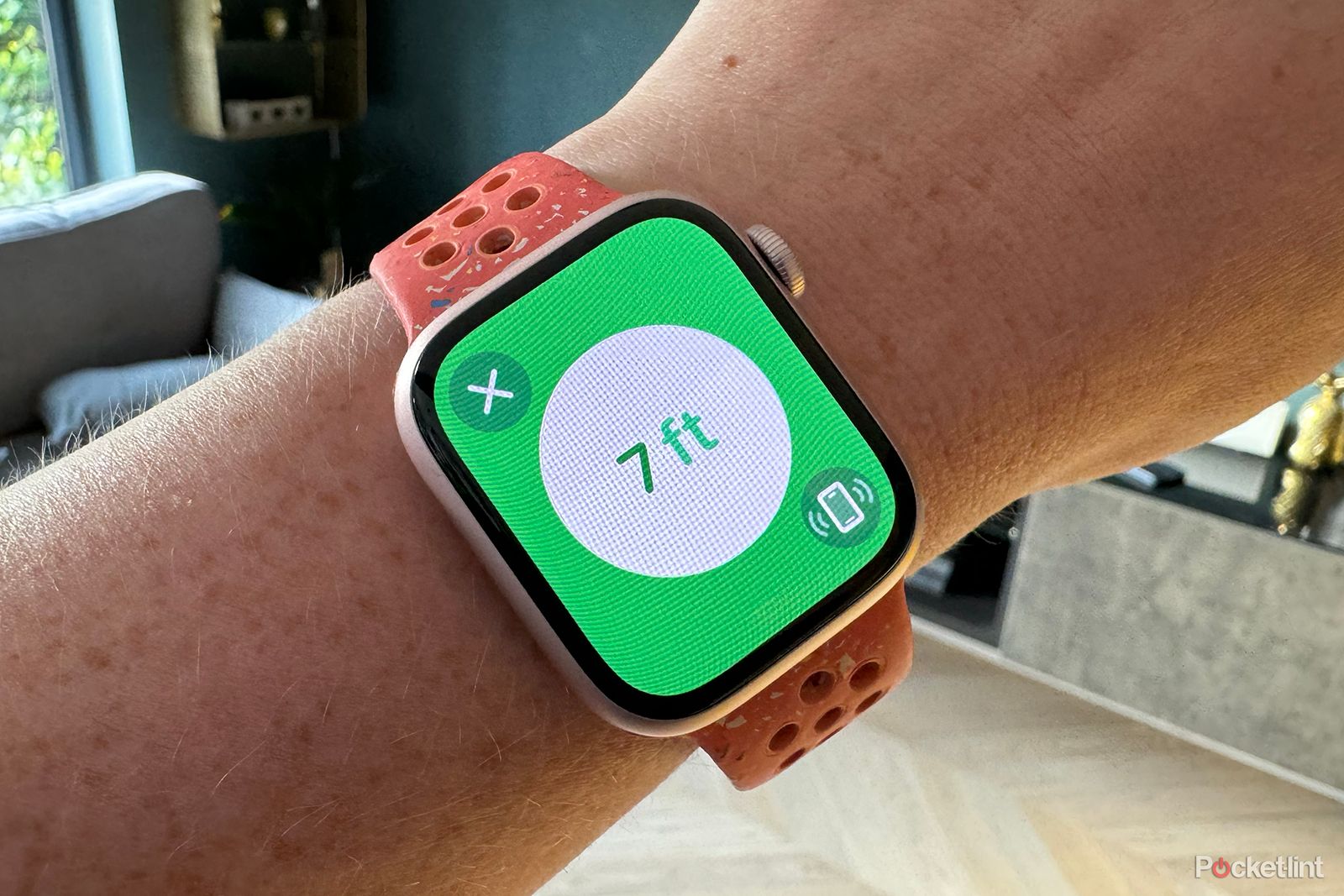
چگونه از جستجوی دقیق در اپل واچ برای پیدا کردن آیفون خود استفاده کنیم
دقیقاً با استفاده از Apple Watch متوجه شوید که کدام قسمت از مبل آیفون شما افتاده است.
چگونه اپلیکیشن Find My اپل را روشن کنیم
قبل از ناپدید شدن دستگاه باید Find My را فعال کرده باشد. اگر قبل از گم کردن دستگاه، ویژگی اشتراکگذاری موقعیت مکانی روشن نباشد، نمیتوانید با Find My آن را ردیابی کنید. خوشبختانه، فرآیند راه اندازی اولیه اغلب کاربران جدید را وادار می کند که Find My را فعال کنند.
برای بررسی اینکه Find My در دستگاه شما فعال است یا برای فعال کردن آن:
- باز کن برنامه تنظیمات در iPhone یا iPad یا تنظیمات سیستم در Mac.
- روی خود ضربه بزنید شناسه اپل.
- ضربه زدن پیدا کردن من. (اگر به جای آیفون در مک هستید، ابتدا روی نام دستگاه کلیک کنید، سپس گزینه Find My را مشاهده خواهید کرد).
- در بخش Find My iPhone، به ضربه بزنید روشن کن اگر قبلاً فعال نشده باشد
چگونه هر دستگاه اپل گم شده را با Find My پیدا کنیم
Jure Pivk / Unsplash
آیفون، آی پد، اپل واچ یا مک گمشده را پیدا کنید
مراحل زیر را دنبال کنید تا از برنامه Find My برای ردیابی یا یافتن دستگاه Apple گم شده یا گم شده استفاده کنید.
- باز کن برنامه من را پیدا کنید در دستگاه اپل یا می توانید از مرورگر وب استفاده کرده و به آن بروید icloud.com/find و با استفاده از Apple ID خود وارد شوید.
- کلیک کنید روی برگه دستگاه ها در پایین صفحه نمایش شما
- دستگاه خود را در لیست جستجو کنید (یک دستگاه باید به Apple ID شما پیوند داده شود تا ظاهر شود).
- وقتی دستگاهی را که میخواهید پیدا کنید، پیدا کردید، روی آن ضربه بزنید.
- سپس تعدادی گزینه دریافت خواهید کرد: پخش صدا، مسیرها، اطلاع در هنگام یافتن، علامت گذاری به عنوان گمشده یا پاک کردن این دستگاه.
اگر از ویژگی اشتراکگذاری خانوادگی اپل استفاده میکنید، میتوانید دستگاههای اعضای خانواده را نیز در لیست دستگاههای خود مشاهده کنید. مراحل بالا برای یافتن هر دستگاهی که به Apple ID شما متصل است، اعم از iPhone، iPad، Apple Watch، AirPods یا Mac، کار خواهد کرد.
اگر iPhone 15 و Apple Watch Series 9، Ultra 2 یا جدیدتر دارید، میتوانید به جای آن از Precision Finding استفاده کنید.
دستگاه متصل به AirTag را پیدا کنید
برای پیدا کردن هر دستگاهی که به AirTag متصل شده است، مراحل زیر را دنبال کنید.
- باز کن برنامه من را پیدا کنید در دستگاه اپل
- کلیک کنید روی برگه آیتم ها در پایین صفحه نمایش
- روی مورد ضربه بزنید به AirTag که گم کرده اید متصل شده است.
- سپس تعدادی گزینه دریافت خواهید کرد: پخش صدا، مسیرها، اطلاع در هنگام یافتن، علامت گذاری به عنوان گمشده، تغییر نام مورد یا حذف مورد.
AirPod یا AirPod Pro گم شده خود را پیدا کنید
برنامه Find My به شما امکان می دهد ایرپادهای گم شده را مانند هر دستگاه اپل دیگری که به Apple ID خود پیوند داده اید پیدا کنید، اما اگر یک ایرپاد را گم کرده اید – که برای ما بسیار اتفاق می افتد – برای پیدا کردن یک مرحله کمی متفاوت وجود دارد. گمشده
- باز کن برنامه من را پیدا کنید در دستگاه اپل
- کلیک دستگاه ها زبانه در پایین.
- روی مورد خود کلیک کنید AirPods در لیست
- ایرپاد را قرار دهید شما باید در مورد آن.
- بازخوانی نقشه to ایرپاد دیگر را پیدا کنید.

من AirPods Max را خریدم تا ببینم آیا آنها هنوز هم پس از 3 سال ارزش تبلیغات را دارند یا خیر
هدفونهای روی گوشی اپل به جایگاه نمادین مد دست یافتهاند، اما آیا AirPods Max هنوز هم ارزش این قیمت گزاف را دارد؟ دوباره گوش دادیم
سیب
آیا اپلیکیشن Find My می تواند دستگاه های اپل را به صورت آفلاین ردیابی کند؟
بله می شود. اپلیکیشن Find My اکنون از ردیابی آفلاین برای دستگاه های اپل از جمله آیفون، آی پد، اپل واچ، مک و ایرپاد پشتیبانی می کند.
این دستگاهها یک کلید تغییر منحصربهفرد منتشر میکنند که میتواند توسط دستگاههای نزدیک اپل شناسایی شود و به آنها اجازه میدهد مکان رمزگذاریشده دستگاه گمشده را حتی بدون اینترنت به شما بازگردانند. این فرآیند کاملاً ناشناس و رمزگذاری شده است و از حفظ حریم خصوصی افراد اطمینان می دهد.
برای اینکه ردیابی آفلاین کار کند، دستگاه گم شده باید به اندازه کافی به دستگاه اپل دیگری نزدیک باشد تا سیگنال بلوتوث خود را دریافت کند. این بدان معناست که در مکانهای شلوغ، مانند یک کافیشاپ شلوغ، یافتن یک کالای مجهز به AirTag بسیار ساده است. با این حال، در مناطق دورافتاده، دستگاه روی نقشه نشان داده نمیشود تا زمانی که دستگاه اپل دیگری در محدوده قرار گیرد.
اگر قبلاً بهعنوان گمشده علامتگذاری شده بودند و از پخش مکان بلوتوث پشتیبانی میکردند، همچنان میتوان دستگاههایی را در حالت هواپیما پیدا کرد. گزارش موقعیت مکانی زمانی انجام می شود که دستگاه به دستگاه اپل دیگری متصل شود. اگر نمی توانید دستگاه خود را پیدا کنید، می توانید با استفاده از برنامه Find My یا از طریق iCloud.com که دستگاه را قفل می کند، پیامی را روی آن نمایش می دهد و منتظر می ماند تا در محدوده دستگاه دیگری قرار گیرد، آن را به عنوان گم شده علامت گذاری کنید.
سیب
کدام دستگاه های شخص ثالث با Find My کار می کنند؟
بله، همانطور که ذکر کردیم، پشتیبانی شخص ثالث در آوریل 2021 به برنامه Find My رسید. کسانی که iOS 14.3 یا بالاتر، iPadOS 14.3 یا بالاتر و macOS Big Sur 11.1 یا بالاتر دارند، میتوانند محصولات شخص ثالث سازگار را در برگه «اقلام» برنامه Find My را پیگیری کنند.
برای شروع ردیابی دستگاه شخص ثالث سازگار با برنامه Find My، مراحل زیر را دنبال کنید:
- برای شروع فرآیند اتصال، دستورالعمل های سازنده را بررسی کنید.
- باز کن برنامه من را پیدا کنید در دستگاه اپل شما.
- ضربه زدن مورد جدیدی اضافه کنید در برگه آیتم ها
- دستورالعمل های روی صفحه را دنبال کنید تا دستگاه خود را نامگذاری کنید و آن را در Apple ID خود ثبت کنید.
اکنون، مراحل زیر را دنبال کنید تا از برنامه Find My برای ردیابی یا پیدا کردن یک دستگاه شخص ثالث سازگار مفقود یا گم شده مرتبط با Apple ID شما استفاده کنید.
- باز کن برنامه من را پیدا کنید در دستگاه اپل
- کلیک کنید روی موارد برگه
- هر وسیله جانبی شخص ثالثی که راهاندازی و متصل کردهاید روی نقشه ظاهر میشود.
- سپس میتوانید انتخاب کنید که صدا در نزدیکی شما پخش شود، آن را در حالت گمشده قرار دهید یا وقتی پیدا شد مطلع شوید.
محصولات شخص ثالث سازگار که با برنامه و شبکه Find My کار می کنند و توسط اپل به عنوان پایبندی به حفاظت از حریم خصوصی شبکه تایید شده اند، دارای نشان “Works with Apple Find My” خواهند بود. فهرست فعلی لوازم جانبی شخص ثالث سازگار، دستههایی از هدفونهای هدفون گرفته تا کولهپشتی و دوچرخههای الکترونیکی را پوشش میدهد.

فوق پهن باند چیست و UWB چه کاری انجام می دهد؟
کلیدهای دیجیتال خودرو، ردیابی موقعیت مکانی و اتصال بدون درز همگی در دستور کار UWB هستند.
جیب پرز
بیشتر سوالات متداول من را پیدا کنید
س. آیا می توان دستگاه شخص دیگری را با Find My ردیابی کرد؟
فقط میتوانید دستگاههایی را که به Apple ID خود وارد شدهاند یا دستگاههایی که از طریق Family Sharing با شما به اشتراک گذاشته شدهاند، ردیابی کنید. ردیابی دستگاهها بدون رضایت، قوانین حریم خصوصی و قرارداد کاربر اپل را نقض میکند.
س. اگر دستگاه من در Find My به عنوان گم شده علامت گذاری شود چه اتفاقی می افتد؟
علامتگذاری دستگاه بهعنوان گمشده، آن را با یک رمز عبور قفل میکند (اگر قبلاً قفل نشده باشد)، یک پیام سفارشی با شماره تماس در صفحه قفل نمایش داده میشود و Apple Pay را به حالت تعلیق در میآورد. همچنین مکان دستگاه را ردیابی می کند.
س. آیا Find My می تواند تاریخچه موقعیت مکانی دستگاه من را ردیابی کند؟
نه، Find My سابقه موقعیت مکانی را ارائه نمی دهد. فقط در صورتی که دستگاه آفلاین باشد مکان فعلی یا آخرین مکان شناخته شده را نشان می دهد.
س. اگر دستگاه من به سرقت رفت و در Find My ظاهر شد، چه کاری باید انجام دهم؟
اگر دستگاه شما در Find My ظاهر شد، میتوانید آن را بهعنوان گمشده علامتگذاری کنید، که دستگاه را ایمن میکند. با این حال، تماس با مجری قانون بسیار مهم است. سعی نکنید خودتان آن را بازیابی کنید. Find My همچنین به شما امکان می دهد دستگاه خود را از راه دور پاک کنید. این اقدام همه دادهها، از جمله کارتهای اعتباری یا نقدی Apple Pay را حذف میکند، اما دیگر نمیتوانید آن را ردیابی کنید.

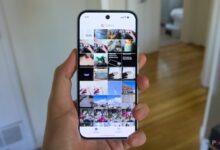
 برنامه Find My چگونه کار می کند؟
برنامه Find My چگونه کار می کند؟





